- Autor Jason Gerald [email protected].
- Public 2023-12-16 11:39.
- E modifikuara e fundit 2025-01-23 12:47.
Telefonat inteligjentë përfshijnë aq shumë veçori sa ngjajnë me një thikë të ushtrisë zvicerane dhe tejkalojnë aftësitë e llojeve të tjera të celularëve. Si rezultat, telefonat inteligjentë janë bërë pajisje komplekse dhe kërkojnë nga ju që të shpenzoni më shumë kohë duke i operuar siç duhet dhe duke përfituar sa më shumë prej tyre. Përveç telefonatave dhe dërgimit të mesazheve, telefonat inteligjentë ofrojnë një numër të madh funksionesh që mund të zgjerohen sipas cilësimeve individuale. (Shënime: disa modele telefoni mund të kenë veçori paksa të ndryshme).
Hapi
Pjesa 1 nga 4: Vendosja e një konfigurimi të ri të telefonit

Hapi 1. Shpaketoni pajisjen
Kontrolloni pajisjen dhe gjeni veçoritë fizike. Duhet të gjeni butonin e energjisë, kontrollin e volumit, si dhe lojëra elektronike për karikuesin dhe kabllon audio. Gjithashtu kërkoni vendndodhjen e Shiritit të Veprimit (shiriti i veprimit) që ndihmon në lundrimin në telefon. Do të gjeni një buton Home me një ikonë të shtëpisë, një buton Back të treguar me një shigjetë dhe një buton të Aplikacioneve të fundit që ju lejon të shikoni aplikacionet e hapura kohët e fundit. Në varësi të markës, mund të mos e shihni derisa të jetë ndezur pajisja. Ju gjithashtu duhet të lidhni ngarkuesin në telefon para se ta ndizni pasi fuqia e fabrikës nuk do të jetë e mjaftueshme.

Hapi 2. Futni kartën SIM
Keni nevojë për një kartë SIM për të lidhur telefonin tuaj me rrjetin e operatorit tuaj celular. Vendndodhja e folesë së kartës SIM mund të ndryshojë në varësi të prodhuesit të pajisjes. Disa marka e vendosin folenë e kartës SIM pas baterisë, nën mbulesë ose diku tjetër. Lexoni manualin e përdoruesit për të gjetur folenë e kartës SIM në pajisje.

Hapi 3. Shtoni një kartë SD
Karta SD është një mjet ruajtës i lëvizshëm dhe ju lejon të rrisni kapacitetin e hapësirës. Ky hap është opsional, por ndonjëherë ju nevojitet për të ruajtur më shumë aplikacione dhe skedarë multimedialë në telefonin tuaj nëse kujtesa e brendshme është e mbushur. Foleja e kartës SD mund të gjendet nën kapakun e baterisë dhe mbështet kartën SD, mini kartën SD ose formatin e kartës mikro SD duke treguar dimensionet e saj fizike. Kontrolloni manualin e përdoruesit për të gjetur se cili lloj karte SD është i përshtatshëm për telefonin tuaj.
Disa marka mund të mos mbështesin kartat SD dhe nuk ofrojnë zgjidhje për të zgjeruar kapacitetin e ruajtjes
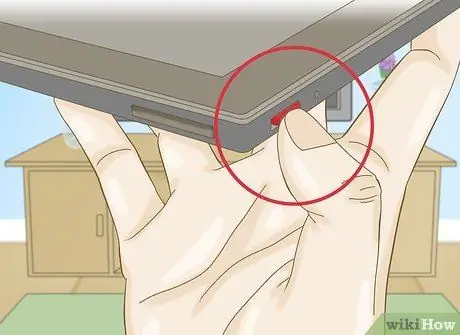
Hapi 4. Ndizni telefonin për të kaluar përmes konfigurimit fillestar
Shtypni dhe mbani butonin e energjisë për disa sekonda për të ndezur telefonin. Procesi fillestar i ndezjes së telefonit do të zgjasë disa sekonda dhe do t'ju duhet të bëni konfigurimin fillestar. Ndiqni udhëzimet në ekran për të përfunduar procesin e konfigurimit.
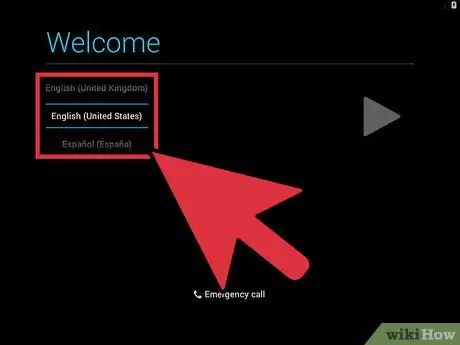
Hapi 5. Zgjidhni një gjuhë
Ky opsion ju lejon të ndryshoni gjuhën e paracaktuar që përdoret në telefonin tuaj dhe mund të ndryshojë cilësimet e gjuhës për aplikacione të caktuara. Gjithmonë mund t'i ndryshoni cilësimet e gjuhës më vonë.
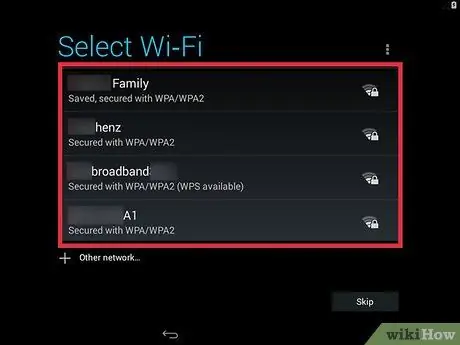
Hapi 6. Zgjidhni një rrjet Wi-Fi
Nëse keni një plan të dhënash, do të lidheni drejtpërdrejt me rrjetin. Ju gjithashtu mund të lidhni smartphone tuaj me një rrjet Wi-Fi lokal për një lidhje më të shpejtë ose nëse doni të kurseni në planin tuaj të të dhënave. Rrëshqit gishtin lart e poshtë për të zgjedhur një rrjet Wi-Fi të disponueshëm, më pas prekni pajisjen për t'u lidhur.
Nëse jeni lidhur me një rrjet të sigurt, do t'ju duhet të futni fjalëkalimin tuaj për t'u lidhur. Prekni fushën e tekstit për të shfaqur tastierën dhe futni fjalëkalimin
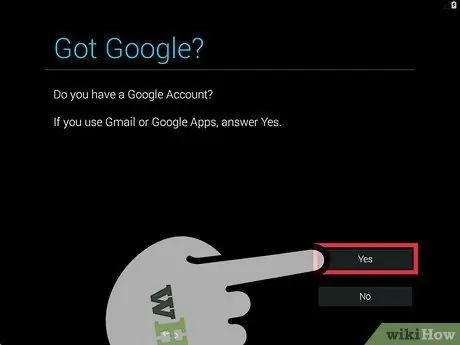
Hapi 7. Krijoni ose futni një llogari Google
Platforma Android është zhvilluar nga Google dhe kombinon shërbimet e tyre, të tilla si Google Play Store, Gmail, YouTube dhe shumë më tepër me një llogari falas në Google. Ndiqni udhëzimet në ekran për të krijuar një llogari Google ose identifikohuni në një llogari ekzistuese. Llogaria do të lidhet me celularin.
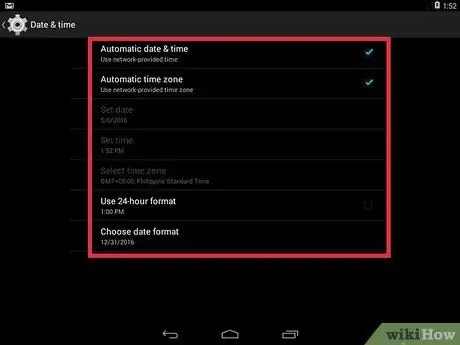
Hapi 8. Vendosni datën dhe orën
Mund ta lidhni me internetin për të vendosur kohën automatikisht ose ta bëni me dorë.
Nëse e konfiguroni orën me dorë, zgjidhni datën, zonën kohore dhe formatin e orës
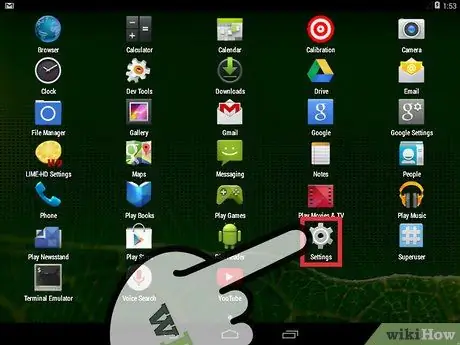
Hapi 9. Përdorni programin e konfigurimit për të korrigjuar ose ndryshuar konfigurimin e telefonit
Ky aplikacion ju lejon të ndryshoni pothuajse të gjitha cilësimet e telefonit tuaj, duke përfshirë cilësimet për aplikacionet e instaluara, njoftimet, tingujt, gjuhët dhe më shumë. Kur jeni në ekranin bazë, prekni ikonën që duket si një ingranazh për të hapur panelin e aplikacioneve. Përdorni majën e gishtit për të rrëshqitur anash në ekran ose nga lart poshtë për të parë të gjitha aplikacionet e instaluara në telefonin tuaj. Gjeni dhe trokitni lehtë mbi ikonën "Cilësimet" për ta hapur atë.
- Mund të prekni Wi-Fi, Bluetooth dhe Të dhënat celulare për të ndryshuar cilësimet, për të krijuar lidhje të reja ose për të aktivizuar dhe fikur lidhjet. Lidhja Wi-Fi merr përparësi mbi të dhënat celulare nëse është i disponueshëm një rrjet pa tel.
- Gjithashtu mund të vendosni një ton zileje në menunë Tingujt> Zilja e telefonit. Ju gjithashtu mund të rregulloni vëllimin e tonit të ziles dhe cilësimet e tingullit multimedial veçmas nën menunë Zëri> Volumi.
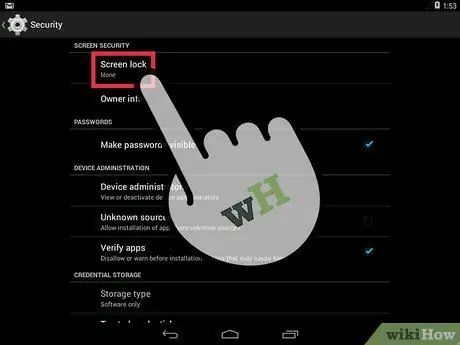
Hapi 10. Siguroni sigurinë e telefonit
Mund të zgjidhni të aktivizoni ekranin e kyçjes në telefonin tuaj. Ky opsion është veçanërisht i dobishëm nëse telefoni juaj humbet ose vidhet pasi do të parandalojë që të tjerët të hyjnë në telefonin tuaj. Prekni ikonën e aplikacionit "Cilësimet", pastaj shkoni te "Siguria" dhe zgjidhni të kyçni ekranin duke përdorur një nga metodat e disponueshme, të tilla si një fjalëkalim, PIN ose duke vizatuar një model specifik duke rrëshqitur gishtin mbi katror me modelin e specifikuar Me Ndiqni udhëzimet në ekran për të përfunduar procesin.
- Sigurohuni që të mbani mend se si të anashkaloni ekranin e kyçjes në mënyrë që të mos humbni qasjen në telefonin tuaj. Përndryshe, do të duhet të bëni një rivendosje të fabrikës, e cila do të rezultojë në humbjen e të gjitha të dhënave në telefonin tuaj.
- Pasi të përfundojë procesi i konfigurimit, do t'ju kërkohet të vendosni një kod sigurie për të zhbllokuar telefonin nëse ekrani është i fikur. Shtypni butonin e energjisë për të fikur ekranin dhe kyçur pajisjen. Shtypni përsëri butonin e energjisë për të ndezur ekranin. Ndiqni udhëzimet në ekran për të shkyçur telefonin. Do t'ju kërkohet të vendosni një fjalëkalim për të hyrë në telefon.
Pjesa 2 nga 4: Kontaktimi i të tjerëve nga celulari

Hapi 1. Kontaktoni dikë tjetër
Prekni aplikacionin "Telefoni" për të bërë një telefonatë duke përdorur kredit. Aplikacionet e telefonit mund të gjenden në shiritin e të preferuarave, e cila zakonisht është në fund të ekranit bazë ose në shiritin e aplikacioneve. Pasi të hapet aplikacioni, do të shihni një bllok numrash. Përndryshe, prekni ikonën "Tastiera" për ta shfaqur atë. Vendosni numrin e telefonit që dëshironi të telefononi, pastaj prekni ikonën "Thirrje" (ose imazhin e telefonit të gjelbër) për të bërë telefonatën. Gjatë lidhjes me telefonin do të shihni funksione shtesë.
- Ekrani i telefonit zbehet dhe ekrani me prekje çaktivizohet kur e vendosni pajisjen në vesh. Vendoseni telefonin drejt nëse doni të përdorni funksione shtesë gjatë një telefonate.
- Prekni ikonën e mikrofonit për të heshtur mikrofonin në mënyrë që marrësi të mos dëgjojë zërin tuaj. Prekni përsëri për të ndezur përsëri mikrofonin.
- Prekni ikonën e altoparlantit për ta ndezur dhe fikur altoparlantin. Nëse dëshironi të ndryshoni volumin, prekni butonin e volumit për të rregulluar intensitetin e zërit.
- Prekni ikonën e tastierës, e cila duket si një ikonë e rrjetit katror për të shfaqur bllokun e numrave. Ky opsion është i dobishëm nëse duhet të përdorni tastierën numerike për të futur informacion.
- Prekni butonin "Përfundo thirrjen" (ose imazhin e telefonit të kuq) për të përfunduar thirrjen.
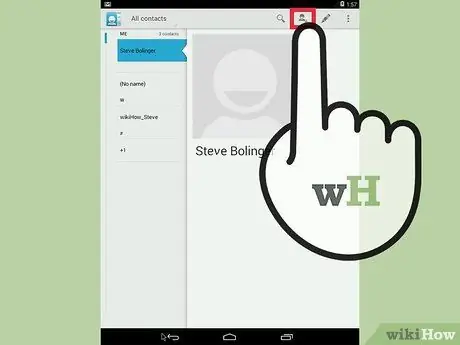
Hapi 2. Krijoni një listë kontaktesh
Telefonat inteligjentë ju lejojnë të ruani informacionin individual të kontaktit në një listë personale të telefonit. Prekni aplikacionin "Kontaktet" për të hapur listën e kontakteve. Telefoni mund të tërheqë informacionin e kontaktit nga karta SIM ose llogaria e Google për të mbushur listën e kontakteve.
- Për të shtuar një kontakt, prekni ikonën + në fund të ekranit. Mund të zgjidhni të ruani informacionin e kontaktit në telefonin tuaj ose në llogarinë tuaj Google. Mund të futni emrin e një kontakti, numrin e telefonit, adresën e emailit dhe informacione të tjera. Pasi të keni futur të gjitha informacionet, prekni "Ruaj" për të ruajtur informacionin e kontaktit në pajisje.
- Rrëshqitni gishtin lart e poshtë në ekran për të parë të gjitha kontaktet në listë. Kur prekni një emër në listë, mund të shihni informacion të detajuar të kontaktit dhe të bëni thirrje, të dërgoni mesazhe me tekst, të dërgoni email ose të redaktoni informacion.
- Shtypni dhe mbani gishtin mbi një emër për të hapur një listë të veprimeve të shpejta për kontaktin, të tilla si bërja e një telefonate, ndryshimi i informacionit të kontaktit, dërgimi i një mesazhi me tekst ose bllokimi i një kontakti.
- Prekni ikonën e xhamit zmadhues për të kërkuar sipas emrit të kontaktit.
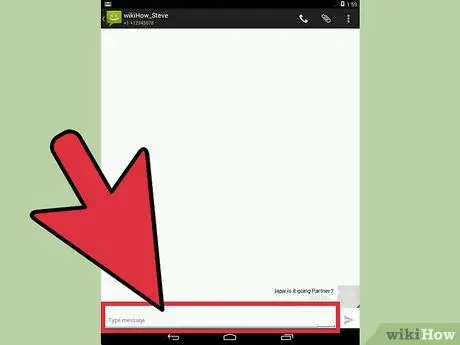
Hapi 3. Dërgoni një mesazh me tekst
Prekni aplikacionin "Mesazhet" që mund të gjendet në shiritin e të preferuarave ose në shiritin e aplikacioneve për të dërguar një tekst përmes mesazhit të shkurtër me tekst (SMS). Aplikacioni gjithashtu do të tregojë të gjitha mesazhet dalëse dhe hyrëse dhe mund të rrëshqisni gishtin lart e poshtë për të parë të gjithë fijen. Ju duhet të zgjidhni një numër për të dërguar mesazhin
- Mund t'i dërgoni mesazhe kontakteve në listë ose numrave të telefonit. Prekni ikonën + për të kompozuar një mesazh me tekst. Në fushën "Për", futni emrin e kontaktit në listë ose shkruani numrin e telefonit që dëshironi të telefononi. Nëse kontakti është në listë, telefoni do të shfaqë një listë sugjerimesh që mund të zgjidhen duke trokitur emrin ose numrin e telefonit.
- Do të shihni një kuti të mesazheve me tekst që do t'ju lejojë të shkruani një mesazh. Prekni kutinë e mesazheve me tekst për të shfaqur tastierën. Futni tekstin e mesazhit, më pas prekni "Dërgo" për të dërguar mesazhin.
- Prekja e ikonës së kapëses së letrës ju lejon të shtoni një bashkëngjitje në mesazh. Ju mund të bashkëngjitni skedarë të ndryshëm në një mesazh me tekst. Ndiqni udhëzimet në ekran për të shtuar skedarët që dëshironi të bashkëngjitni, pastaj prekni "Dërgo" për të dërguar mesazhin.
Pjesa 3 nga 4: Konfigurimi i ekranit bazë
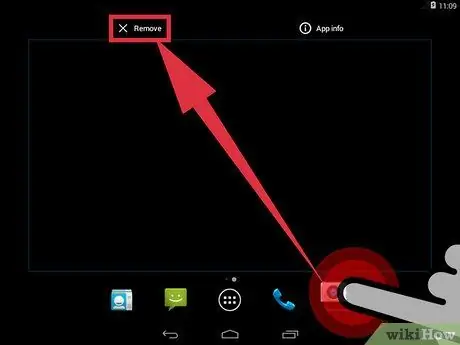
Hapi 1. Shtoni një faqe të re
Android ju lejon të shtoni faqe të reja, duke ju lejuar të keni qasje të shpejtë në aplikacione pa pasur nevojë të hapni shiritin e aplikacioneve. Prekni dhe mbani ekranin bazë ose prekni butonin kryesor në shiritin e veprimit për të parë faqet e ndryshme të disponueshme. Prekni + për të shtuar një faqe të re. Për të fshirë një faqe të veçantë, prekni dhe mbani gishtin në faqen e zgjedhur, pastaj tërhiqeni atë në ikonën "Fshi" të formuar si një kosh plehrash dhe lëshojeni për ta fshirë.
- Midis të gjitha faqeve ka gjithmonë ekranin kryesor. Nëse prekni butonin kryesor ndërsa jeni në një faqe tjetër, ekrani do të lëvizë në ekranin bazë.
- Shtypni dhe mbani faqen e zgjedhur, pastaj lëvizeni atë përpara ose prapa për të ndryshuar rendin e faqeve.
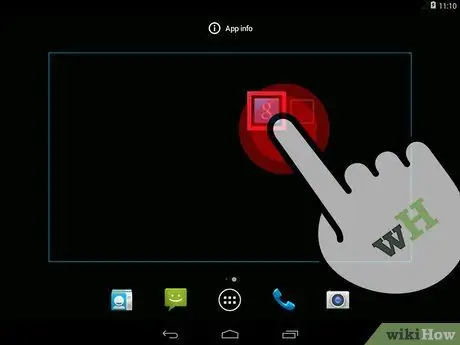
Hapi 2. Shtoni aplikacionin në faqe
Prekni ikonën që duket si një rrjet në ekranin kryesor për të parë të gjitha aplikacionet e instaluara. Rrëshqit shpejt ekranin majtas ose djathtas për të lëvizur nëpër faqet e disponueshme. Shtypni dhe mbani ikonën e aplikacionit për ta sjellë atë në ekranin kryesor. Lëshoni gishtin në vendin e zgjedhur në ekranin kryesor për të vendosur ikonën.
- Paneli i aplikacioneve gjithashtu ju lejon të filloni aplikacionet pa i vendosur ato në ekranin bazë. Prekni ikonën e aplikacionit për të filluar aplikacionin.
- Ju gjithashtu mund të vendosni aplikacione në shiritin e të preferuarave në fund të ekranit. Ky shirit nuk lëviz kur lëvizni nga njëra faqe në tjetrën, madje shfaqet kur ekrani është i kyçur (në disa telefona).
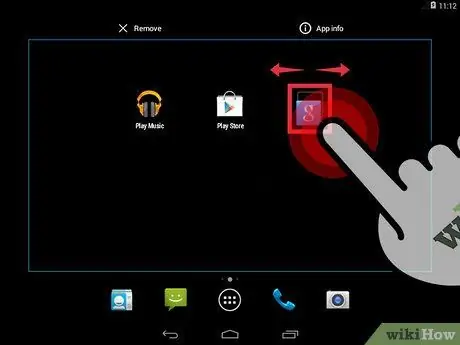
Hapi 3. Zhvendosni ikonën në një faqe tjetër
Ekrani bazë do të jetë pika referuese për lundrimin në telefon. Ju mund të vendosni ikonat e aplikacionit dhe veçoritë e tjera në pajisjen tuaj për t'iu qasur atyre shpejt dhe me lehtësi sipas preferencave tuaja të preferuara. Shtypni dhe mbani ikonën për disa sekonda për ta lëvizur atë. Rrëshqiteni gishtin në një vend tjetër, pastaj lëshojeni për të vendosur ikonën.
- Mbani të shtypur ikonën në skajin e majtë ose të djathtë të ekranit për ta zhvendosur atë në një faqe tjetër.
- Disa pajisje ju lejojnë të vendosni ikona njëra mbi tjetrën për të krijuar dosje. Pasi të krijoni një dosje, thjesht prekni dosjen për të parë përmbajtjen e saj. Ju mund të riemërtoni një dosje duke shtypur emrin e saj për të shfaqur tastierën. Futni një emër të ri, pastaj shtypni butonin Enter për të riemërtuar dosjen.
- Për të hequr një ikonë nga një faqe, prekni dhe mbani ikonën me gisht, pastaj rrëshqitni mbi ikonën "Hiq" dhe lëshojeni për ta hequr.
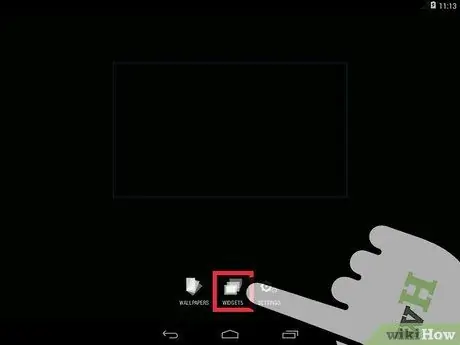
Hapi 4. Vendoseni miniaplikacionin në ekranin bazë
Widget -et janë aplikacione të dizajnuara për tu ekzekutuar drejtpërdrejt në ekranin bazë. Në atë mënyrë, ju keni qasje të menjëhershme në aplikacione të caktuara, të tilla si një makinë llogaritëse ose video të drejtpërdrejta që transmetohen në rrjetet sociale ose punoni si një muzikant. Mund të hyni në widget në njërën nga dy mënyrat e mëposhtme. Shtypni dhe mbani një hapësirë të zbrazët në ekranin bazë ose trokitni lehtë mbi shiritin e aplikacioneve dhe rrëshqitni gishtin derisa të jeni në seksionin e veglave. Kur shtoni një widget në ekran, duhet të keni parasysh madhësinë e tij pasi do të ngjitet së bashku si ikonat e aplikacioneve në një format rrjeti. Shtypni dhe mbani një widget për ta zgjedhur atë dhe tërhiqeni atë në vendin e duhur. Lëshoni për të vendosur widget -in në ekranin bazë.
- Nëse nuk ka hapësirë të mjaftueshme për widget, provoni të shtoni një faqe të re për të vendosur widget ose riorganizoni ikonat ekzistuese ose widget për të liruar hapësirë.
- Mos harroni se widget -et do të shkarkojnë baterinë më shpejt. Pra, kufizoni numrin e veglave në ekranin tuaj bazë dhe sigurohuni vetëm ato që ju nevojiten vërtet.
Pjesa 4 nga 4: Instalimi i aplikacioneve nga Dyqani i Google Play
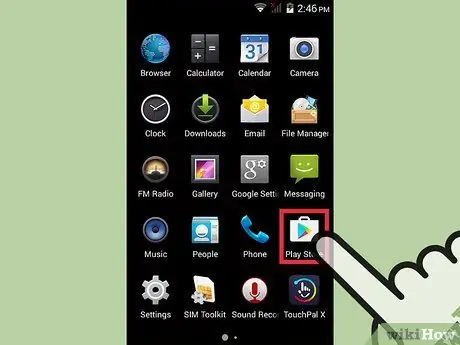
Hapi 1. Hapni aplikacionin e dyqanit Google Play
Duhet të identifikohesh në llogarinë tënde të Google për të hyrë në aplikacionet e dyqanit të Google Play. Prekni ikonën "Play Store" në shiritin e aplikacioneve për të hapur dyqanin Google Play.
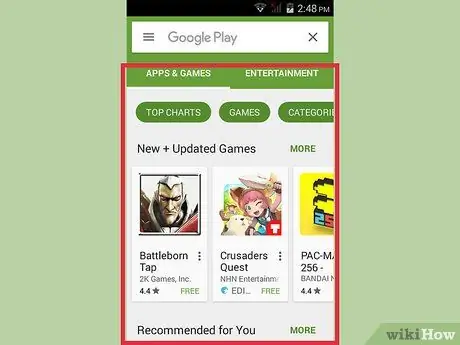
Hapi 2. Gjeni aplikacionin që dëshironi të shkarkoni
Ekzistojnë disa mundësi për të gjetur aplikacione. Rrëshqit gishtin lart e poshtë për të parë listën e aplikacioneve të disponueshme. Prekni aplikacionin për të parë më shumë informacion.
- Nëse e dini emrin e aplikacionit që kërkoni, trokitni lehtë mbi shiritin e kërkimit në krye për të shfaqur tastierën dhe futni emrin e aplikacionit pastaj shtypni tastin Enter për të shfaqur një listë të aplikacioneve që përputhen më së miri me kërkimin.
- Nëse nuk e dini se cilat aplikacione janë të përshtatshme për telefonin tuaj, mund të përdorni rekomandime dhe aplikacione të njohura që përdoruesit e tjerë kanë shkarkuar. Rrëshqit gishtin lart e poshtë për të parë listën e aplikacioneve. Aplikacionet do të renditen horizontalisht sipas kategorisë dhe mund të rrëshqisni gishtin majtas dhe djathtas ose të prekni opsionin "Më shumë" para listës së kategorive për të parë më shumë aplikacione.
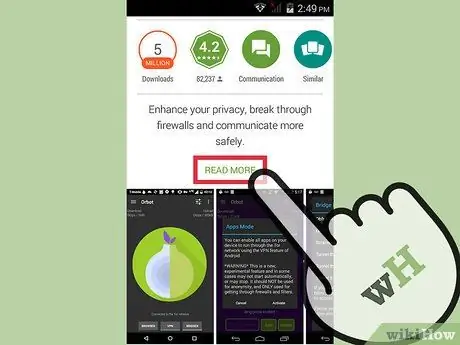
Hapi 3. Shikoni faqen e informacionit të aplikacionit
Faqja e informacionit shfaq informacion shtesë për t'ju ndihmuar të merrni një vendim të informuar.
- Ju gjithashtu mund të shtoni aplikacione në listën tuaj të dëshirave duke prekur ikonën që duket si një shirit në këndin e sipërm të faqes së informacionit.
- Rrëshqit gishtin nga e majta në të djathtë në zona të caktuara për të parë imazhe të ndryshme në ndërfaqen e aplikacionit. Ju gjithashtu mund të shihni rishikimet dhe rekomandimet e shkruara nga përdoruesit e tjerë.
- Ju nuk do të jeni në gjendje të shkarkoni aplikacionin nëse nuk është i pajtueshëm me pajisjen. Në këtë rast, kërkoni aplikacione të ngjashme ose aplikacione të tjera të bëra nga i njëjti zhvillues dhe i përshtateni pajisjes tuaj.
- Disa përdorues do të përmendin modelin e pajisjes Android që po përdorin në rishikim. Kërkoni komente nga përdoruesit që përdorin të njëjtin lloj pajisje si ju. Funksionimi i disa aplikacioneve mund të ndryshojë pak, në varësi të aftësive të telefonit celular të përdorur.
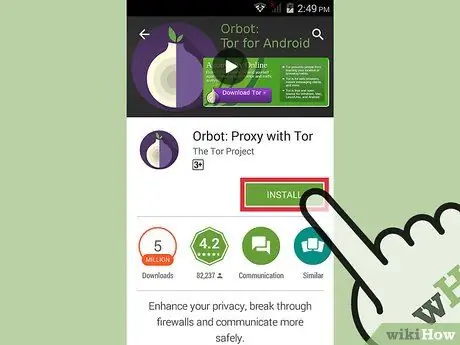
Hapi 4. Shkarkoni aplikacionin
Në krye të faqes, mund të prekni ikonën "Instalo" ose "Bli" për të shkarkuar aplikacionin në telefonin tuaj. Google Play do t'ju tregojë veçoritë e nevojshme për të ekzekutuar aplikacionin, të tilla si një listë kontaktesh, lloji i lidhjes ose informacione të tjera në lidhje me telefonin tuaj. Pasi të bini dakord me kushtet, telefoni do të shkarkojë aplikacionin. Koha që duhet për të shkarkuar varet nga madhësia e skedarit. Një njoftim do të shfaqet në ekran pasi të ketë përfunduar procesi i shkarkimit.
- Nëse aplikacioni paguhet, çmimet do të listohen në monedhën vendase. Pasi ta lejoni aplikacionin të përdorë funksionin në telefonin tuaj, do të shihni opsionin për të zgjedhur një mënyrë pagese. Mund të përdorni një kartë krediti ose bilanc të Google Play. Nëse dëshironi të përdorni një kartë krediti, shtoni një mënyrë pagese për të futur informacionin e kartës. Ndiqni udhëzimet në ekran për të futur informacionin e kartës së kreditit. Pas kësaj, mënyra e pagesës me kartë krediti do të shfaqet si mënyra e pagesës dhe nuk do të keni më nevojë të futni të njëjtin informacion. Nëse nuk keni bilanc të mjaftueshëm të Google Play, mund të paguani për mungesën me një kartë krediti.
- Pranë butonit "Instalo", do të shihni blerje brenda aplikacionit. Kjo tregon se ka blerje shtesë që duhen bërë brenda vetë aplikacionit. Ju do të përdorni informacionin e llogarisë tuaj Google Play për blerje. Lexoni udhëzimet brenda aplikacionit për më shumë informacion.
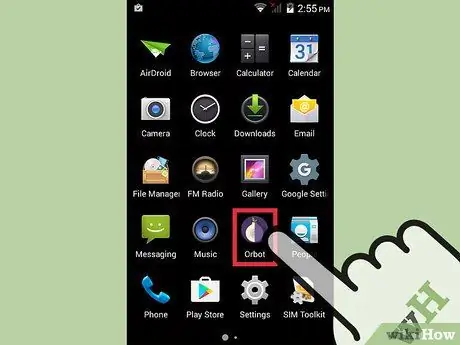
Hapi 5. Instaloni aplikacionin në pajisje
Aplikacioni do të shfaqet në panelin e aplikacioneve dhe në ekranin fillestar nëse ka ende hapësirë atje. Prekni ikonën e aplikacionit për ta ekzekutuar.
Butoni "Shkarkim" në faqen e informacionit do të ndryshojë në "Çinstalim" i cili do t'ju lejojë të hiqni aplikacionin nga telefoni juaj. Nëse dëshironi të riinstaloni, mund ta bëni këtë duke shtypur përsëri butonin e shkarkimit. Aplikacionet e para-blera gjithashtu mund të ri-shkarkohen pa asnjë kosto shtesë. Mund të shikoni historinë tuaj të blerjeve duke prekur butonin Meny, pastaj duke prekur Aplikacionet dhe Lojërat e Mia për të shfaqur një listë të aplikacioneve
Këshilla
- Pas shkarkimit të aplikacionit nga dyqani Google Play, një licencë do t'i jepet llogarisë tuaj. Kjo do të thotë që nuk keni pse të paguani nëse doni ta shkarkoni përsëri.
- Nëse keni pajisje të shumta Android, dyqani Google Play ju lejon të shkarkoni aplikacione të blera për pajisje të tjera për sa kohë që jeni identifikuar me të njëjtën llogari Google. Sidoqoftë, ka disa aplikacione që imponojnë një kufi në numrin e pajisjeve që mund të instalohen. Kontrolloni faqen e informacionit të aplikacionit për të parë nëse ka ndonjë kufizim.
- Nëse doni ta fikni plotësisht telefonin tuaj, shtypni dhe mbani shtypur butonin e energjisë për të shfaqur një listë opsionesh për të fikur ose ndezur përsëri pajisjen.
- Mund të menaxhoni aplikacionet e instaluara në telefonin tuaj duke shkuar te "Cilësimet", pastaj duke shkuar te Telefoni> Aplikacionet për të parë të gjitha aplikacionet e shkarkuara. Prekni një aplikacion për të parë një listë opsionesh që do të tregojnë sa hapësirë ruajtëse është përdorur, fshini aplikacionet nga telefoni juaj ose zhvendosni përmbajtjen e aplikacionit në kartën SD (nëse keni të instaluar një kartë SD dhe është e mundur të instaloni aplikacione atje).
- Duhet të futni fjalëkalimin tuaj për të bërë blerje në Google Play. Nëse doni të rrisni sigurinë tuaj në rast se dikush tjetër ka qasje në telefonin tuaj, hapni aplikacionin Play Store. Shikoni për ikonën e Menysë që duket si tre vija horizontale për të shfaqur menunë, pastaj prekni "Cilësimet". Lëvizni derisa të shihni opsionin "Kërko vërtetimin për blerjet" dhe zgjidhni metodën tuaj të preferuar.
- Dyqani Google Play ka një politikë rimbursimi që ju lejon të merrni paratë tuaja nëse e hiqni aplikacionin nga llogaria juaj brenda 2 orëve nga blerja. Për ta bërë këtë, hapni aplikacionin Google Play. Prekni ikonën e menysë> Llogaria ime. Shkoni poshtë te Historia e Blerjeve për të shfaqur një listë të të gjitha aplikacioneve që keni blerë kohët e fundit dhe prekni Rimbursim për të fshirë aplikacionin dhe për të marrë paratë tuaja. Do të merrni një rimbursim bazuar në metodën e blerjes të përdorur më parë për të blerë aplikacionin.






